如何清理鼠标右键菜单选项 解决方法
清除右键多余菜单,鼠标右键菜单清理的方法-清除右键多余菜单bat
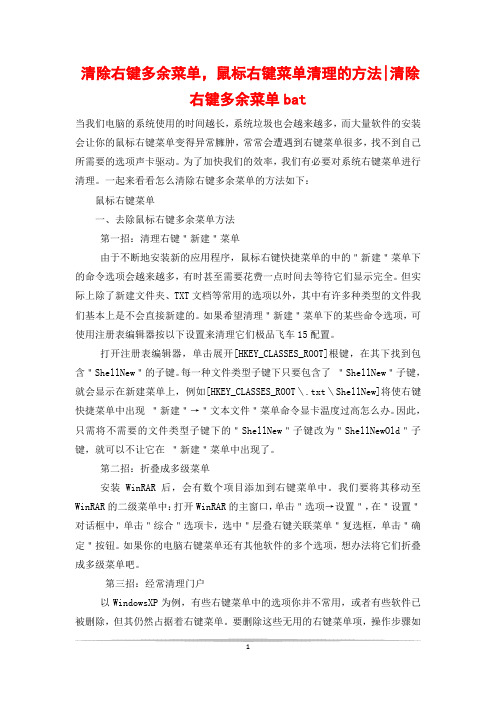
清除右键多余菜单,鼠标右键菜单清理的方法|清除右键多余菜单bat当我们电脑的系统使用的时间越长,系统垃圾也会越来越多,而大量软件的安装会让你的鼠标右键菜单变得异常臃肿,常常会遭遇到右键菜单很多,找不到自己所需要的选项声卡驱动。
为了加快我们的效率,我们有必要对系统右键菜单进行清理。
一起来看看怎么清除右键多余菜单的方法如下:鼠标右键菜单一、去除鼠标右键多余菜单方法第一招:清理右键"新建"菜单由于不断地安装新的应用程序,鼠标右键快捷菜单的中的"新建"菜单下的命令选项会越来越多,有时甚至需要花费一点时间去等待它们显示完全。
但实际上除了新建文件夹、TXT文档等常用的选项以外,其中有许多种类型的文件我们基本上是不会直接新建的。
如果希望清理"新建"菜单下的某些命令选项,可使用注册表编辑器按以下设置来清理它们极品飞车15配置。
打开注册表编辑器,单击展开[HKEY_CLASSES_ROOT]根键,在其下找到包含"ShellNew"的子键。
每一种文件类型子键下只要包含了"ShellNew"子键,就会显示在新建菜单上,例如[HKEY_CLASSES_ROOT\.txt\ShellNew]将使右键快捷菜单中出现"新建"→"文本文件"菜单命令显卡温度过高怎么办。
因此,只需将不需要的文件类型子键下的"ShellNew"子键改为"ShellNewOld"子键,就可以不让它在"新建"菜单中出现了。
第二招:折叠成多级菜单安装WinRAR后,会有数个项目添加到右键菜单中。
我们要将其移动至WinRAR的二级菜单中:打开WinRAR的主窗口,单击"选项→设置",在"设置"对话框中,单击"综合"选项卡,选中"层叠右键关联菜单"复选框,单击"确定"按钮。
如果你的电脑右键菜单还有其他软件的多个选项,想办法将它们折叠成多级菜单吧。
第三招:经常清理门户以WindowsXP为例,有些右键菜单中的选项你并不常用,或者有些软件已被删除,但其仍然占据着右键菜单。
如何解决鼠标右键出现多余的菜单项“se”

如何解决鼠标右键出现多余的菜单项“se”By Eilzug2013-2-28,Thu产生这种情况的原因是卸载搜狗浏览器不彻底。
解决此问题的方法是:打开“控制面板”,选择“文件夹选项”,点击“文件类型”,找到HTM HTML MHT MHTML等扩展名(主要是网页文件),选中,点击“高级”,在“操作”中找到 se ,选中,点击“删除”,再点击“确定”。
如果发现其他类型文件的右键菜单中还有类似的项,也可以用这种方法删除。
如果这种方法不行,尝试以下方法:我们在正常卸载搜狗应用程序后,在右键菜单中仍会遗留下se 项目,要在注删表下将其删除。
进入到注册表,点击“开始”---“运行”---键入“regedit”----然后点击“确定”,这个遗留项目一般都存放在注册表下的“HKEY_CLASSES_ROOT\*\shellex\ContextMenuHandlers”中(*号代表某个键项);如果是只对文件夹有效的项目,则存放在“HKEY_CLASSES_ROOT\Directory\shell”和“HKEY_CLASSES_ROOT\Directory\shellex\ContextMenuHandlers”,有时在“HKEY_CLASSES_ROOT\Folder\shell”和“HKEY_CLASSES_ROOT\Folder\shellex\ContextMenuHandlers”也有,找到后将他们删除即可。
以上的方法如果不能解决桌面或桌面任务栏中的快捷方式右键出现多余的菜单项“se”(如下图,在google的快捷方式的右键中出现了se选项)的话,下面的方法能解决问题:在注册表中,ctrl+f 搜索se关键字,同时选择全字匹配(如果是注册表的生手的话,则必须选择全字匹配,否则会误删注册表中其它有用信息的!),在”查看”的“项”选项中打勾,在搜索结果中只要是注册表中有se的子项的就删除。
一般来说se的子项会出现在HKEY_CLASSES_ROOT/http/shell/se或HKEY_CLASSES_ROOT/ https/ shell/ se中和HKEY_CLASSES_ROOT/ InternetShortcut/ shell/ se 中,找到了se的项就删除se的项。
如何处理电脑鼠标右键菜单失效问题

如何处理电脑鼠标右键菜单失效问题在使用电脑的过程中,鼠标右键菜单是我们经常使用的功能之一。
然而,有时候我们可能会遇到鼠标右键菜单失效的情况,这给我们的使用带来了很大的困扰。
本文将为大家介绍一些常见的解决方法,帮助大家解决电脑鼠标右键菜单失效的问题。
一、检查鼠标驱动程序鼠标右键菜单失效可能是由于鼠标驱动程序出现问题所致。
我们可以通过以下步骤检查鼠标驱动程序是否正常:1. 打开“设备管理器”,在Windows系统中可以通过按下Win + X键,然后选择“设备管理器”来打开。
2. 在“设备管理器”界面中,找到并展开“鼠标和其他指针设备”选项。
3. 右键点击鼠标设备,选择“属性”。
4. 在“属性”窗口中,切换到“驱动程序”选项卡,点击“驱动程序详细信息”。
5. 检查驱动程序的状态是否正常,如果驱动程序显示为“正常工作”,则说明驱动程序没有问题;如果显示为“此设备无法启动”,则需要重新安装鼠标驱动程序。
如果鼠标驱动程序出现问题,我们可以尝试重新安装驱动程序。
可以通过访问鼠标制造商的官方网站,下载并安装最新的驱动程序。
二、检查注册表设置鼠标右键菜单失效的原因之一可能是由于注册表设置出现问题。
我们可以通过以下步骤检查和修复注册表设置:1. 打开“运行”对话框,可以通过按下Win + R键来打开。
2. 在“运行”对话框中输入“regedit”,点击“确定”打开注册表编辑器。
3. 在注册表编辑器中,依次展开以下路径:HKEY_CLASSES_ROOT\Directory\Background\shellex\ContextMenuHandlers。
4. 在“ContextMenuHandlers”文件夹中,可以看到一些与右键菜单相关的注册表项。
5. 逐个检查这些注册表项,确保其值设置正确。
如果发现有错误的值,可以右键点击该项,选择“删除”或者修改其值。
6. 重启电脑,检查鼠标右键菜单是否恢复正常。
三、使用系统修复工具如果上述方法都无法解决问题,我们可以尝试使用系统自带的修复工具来解决鼠标右键菜单失效问题。
如何优化右键菜单
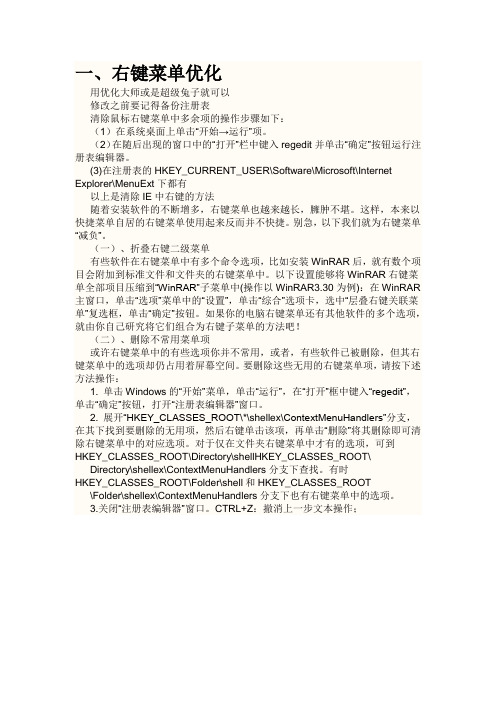
一、右键菜单优化用优化大师或是超级兔子就可以修改之前要记得备份注册表清除鼠标右键菜单中多余项的操作步骤如下:(1)在系统桌面上单击“开始→运行”项。
(2)在随后出现的窗口中的“打开”栏中键入regedit并单击“确定”按钮运行注册表编辑器。
(3)在注册表的HKEY_CURRENT_USER\Software\Microsoft\Internet Explorer\MenuExt下都有以上是清除IE中右键的方法随着安装软件的不断增多,右键菜单也越来越长,臃肿不堪。
这样,本来以快捷菜单自居的右键菜单使用起来反而并不快捷。
别急,以下我们就为右键菜单“减负”。
(一)、折叠右键二级菜单有些软件在右键菜单中有多个命令选项,比如安装WinRAR后,就有数个项目会附加到标准文件和文件夹的右键菜单中。
以下设置能够将WinRAR右键菜单全部项目压缩到“WinRAR”子菜单中(操作以WinRAR3.30为例):在WinRAR 主窗口,单击“选项”菜单中的“设置”,单击“综合”选项卡,选中“层叠右键关联菜单”复选框,单击“确定”按钮。
如果你的电脑右键菜单还有其他软件的多个选项,就由你自己研究将它们组合为右键子菜单的方法吧!(二)、删除不常用菜单项或许右键菜单中的有些选项你并不常用,或者,有些软件已被删除,但其右键菜单中的选项却仍占用着屏幕空间。
要删除这些无用的右键菜单项,请按下述方法操作:1. 单击Windows的“开始”菜单,单击“运行”,在“打开”框中键入“regedit”,单击“确定”按钮,打开“注册表编辑器”窗口。
2. 展开“HKEY_CLASSES_ROOT\*\shellex\ContextMenuHandlers”分支,在其下找到要删除的无用项,然后右键单击该项,再单击“删除”将其删除即可清除右键菜单中的对应选项。
对于仅在文件夹右键菜单中才有的选项,可到HKEY_CLASSES_ROOT\Directory\shellHKEY_CLASSES_ROOT\ Directory\shellex\ContextMenuHandlers分支下查找。
怎样清除鼠标右键菜单
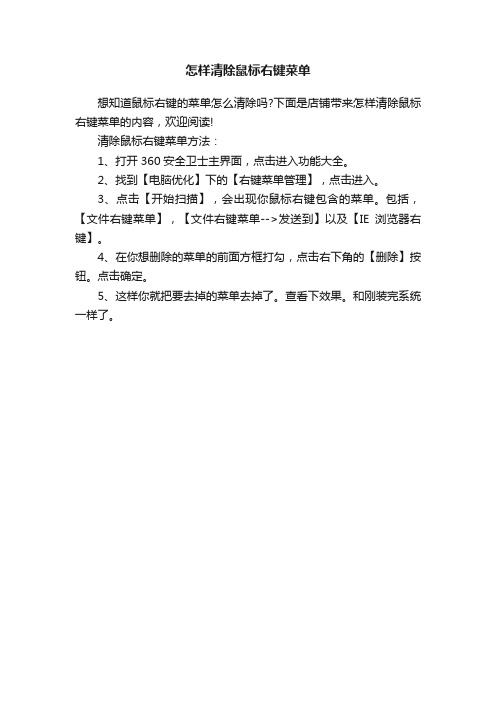
怎样清除鼠标右键菜单
想知道鼠标右键的菜单怎么清除吗?下面是店铺带来怎样清除鼠标右键菜单的内容,欢迎阅读!
清除鼠标右键菜单方法:
1、打开360安全卫士主界面,点击进入功能大全。
2、找到【电脑优化】下的【右键菜单管理】,点击进入。
3、点击【开始扫描】,会出现你鼠标右键包含的菜单。
包括,【文件右键菜单】,【文件右键菜单-->发送到】以及【IE浏览器右键】。
4、在你想删除的菜单的前面方框打勾,点击右下角的【删除】按钮。
点击确定。
5、这样你就把要去掉的菜单去掉了。
查看下效果。
和刚装完系统一样了。
win7系统鼠标右键菜单屏幕上有残影的解决方法

win7系统鼠标右键菜单屏幕上有残影的解决方法
win7旗舰版系统是大家比较喜欢的一款win7系统,用户在使用该系统时,鼠标右击菜单有时会在屏幕上残留下菜单选项的残影,这看起来不但很不舒服,还会影响到用户电脑的正常使用。
那么遇到这种情况我们应该怎么办呢?其实我们只要到win7系统属性的高级选项中进行修改即可。
下面小编就跟大家分享下具体的解决方法!
方法如下:
1、鼠标右击“计算机”图标,选择“属性”选项;
2、在打开的界面左侧点击“高级系统设置”选项;
3、在win7系统/win7/弹出的“系统属性”窗口,切换到“高级”选项卡,点击性能一栏的“设置”选项;
4、勾掉“在单击后淡出菜单”选项,点击“确定”键即可。
以上就是win7旗舰版系统鼠标右键菜单屏幕上有残影的解决方法,大家在使用该系统的过程中如果遇到这样的情况,不妨按照上面的步骤设置下。
如何删除右键里没用的工具项目
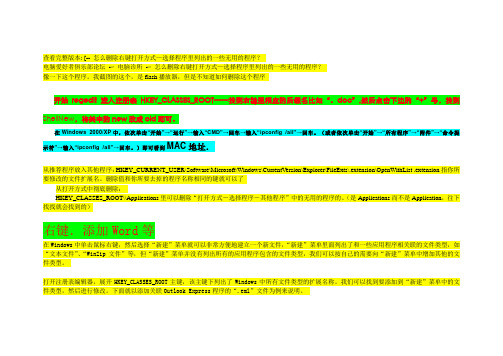
查看完整版本: [-- 怎么删除右键打开方式—选择程序里列出的一些无用的程序?电脑爱好者俱乐部论坛-> 电脑诊所-> 怎么删除右键打开方式—选择程序里列出的一些无用的程序?像一下这个程序。
我截图的这个,是flash播放器,但是不知道如何删除这个程序开始regedit进入注册表HKEY_CLASSES_ROOT------找到右键里相应的后缀名比如“。
doc”,然后点击下边的“+”号,找到ShellNew,将其中的new改成old即可。
在Windows 2000/XP中,依次单击“开始”→“运行”→输入“CMD”→回车→输入“ipconfig /all”→回车。
(或者依次单击“开始”→“所有程序”→“附件”→“命令提示符”→输入“ipconfig /all”→回车。
)即可看到MAC地址。
从推荐程序放入其他程序:HKEY_CURRENT_USER\Software\Microsoft\Windows\CurrentV ersion\Explorer\FileExts\.extension\OpenWithList .extension指你所要修改的文件扩展名。
删除值和你所要去掉的程序名称相同的键就可以了从打开方式中彻底删除:HKEY_CLASSES_ROOT\\Applications里可以删除“打开方式-选择程序-其他程序”中的无用的程序的。
(是Applications而不是Application,往下找找就会找到的)右键.添加Word等在Windows中单击鼠标右键,然后选择“新建”菜单就可以非常方便地建立一个新文件,“新建”菜单里面列出了和一些应用程序相关联的文件类型,如“文本文件”、“WinZip文件”等,但“新建”菜单并没有列出所有的应用程序包含的文件类型,我们可以按自己的需要向“新建”菜单中增加其他的文件类型。
打开注册表编辑器,展开HKEY_CLASSES_ROOT主键,该主键下列出了Windows中所有文件类型的扩展名称。
系统技巧鼠标右键菜单清理四招
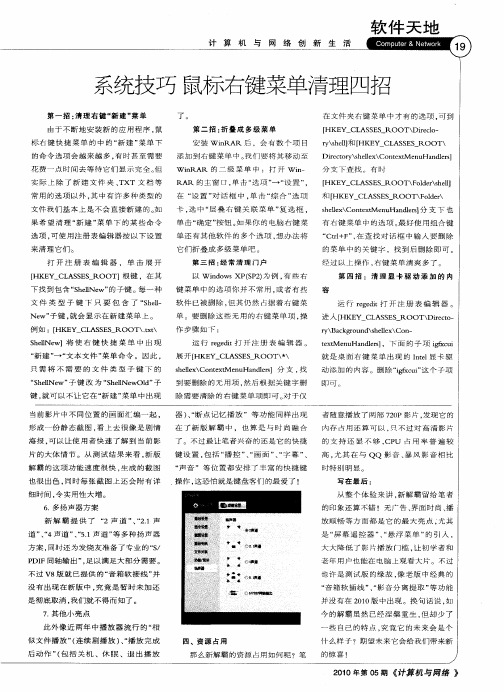
没 有 出现 在 新版 中 。 竟 是 暂 时 未 加 还 究 是 彻 底 取消 , 们就 不得 而 知 了 。 我 7 其 他 小 亮 点 .
“ 箱 软 插 线 ” “ 音 分 离 提 取 ” 功 能 音 、影 等 并 没 有 在 2 1 版 中 出现 。换 句 话 说 , 00 如 今 的解 霸 虽 然 已 经 涅 檠 重 生 , 却 少 了 但
花 费 一 点 时 间去 等 待 它 们 显 示 完 全 。 但 实际 上除 了新 建 文件 夹 、 TxT 文 档 等
在 文 件 夹 有键 菜 单 中 才 有 的 选项 , 到 可 第 二 招 : 叠 成 多级 菜 单 折 安 装 W i R 后 ,会 有 数 个 项 目 n RA 添 加 到 右 键 菜 单 中 。 们 要 将 其 移 动 至 我
软 件 天 地
计 算 机 与 网 络 创 新 生 活 1 9
系统技巧 鼠标右键菜单清理四招
第 一 招 : 理 右 键 “ 建 ” 单 清 新 菜 由于不断地安装新 的应用程序 . 鼠 标 右 键 快 捷 菜 单 的 中 的 “ 建 ” 单 下 新 菜 的 命 令 选 项 会 越 来越 多 , 时 甚 至 需 要 有
的 支 持 还 显 不 够 , P 占 用 率 普 遍 较 C U 高 , 其 在 与 QQ 影 音 、 风 影 音 相 比 尤 暴
时 特别 明显 。
写在 最 后 :
从 整 个 体 验 来 讲 . 解 霸 留 给 笔 者 新
的 印 象还 算 不错 !无 广 告 、 面 时 尚 、 界 播 放 顺 畅 等 方 面 都 是 它 的 最 大 亮 点 . 其 尤 是 “ 幕 遥控 器” “ 浮 菜单 ” 引入 . 屏 、悬 的 大 大 降 低 了 影 片播 放 门 槛 , 初 学 者 和 让 老 年 用 户也 能 在 电脑 上 观 看 大 片 。不 过
删除“我的电脑”右键菜单选项
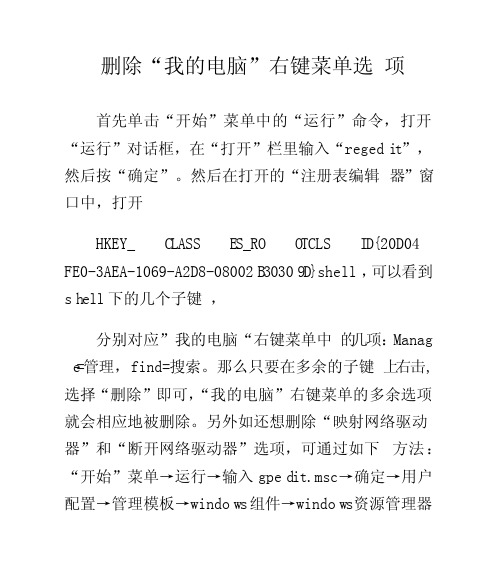
删除“我的电脑”右键菜单选项首先单击“开始”菜单中的“运行”命令,打开“运行”对话框,在“打开”栏里输入“regedi t”,然后按“确定”。
然后在打开的“注册表编辑器”窗口中,打开HKEY_C LASSE S_ROO TCLSI D{20D04FE0-3AEA-1069-A2D8-08002B30309D}shell,可以看到sh ell下的几个子键,分别对应”我的电脑“右键菜单中的几项:Manag e=管理,find=搜索。
那么只要在多余的子键上右击,选择“删除”即可,“我的电脑”右键菜单的多余选项就会相应地被删除。
另外如还想删除“映射网络驱动器”和“断开网络驱动器”选项,可通过如下方法:“开始”菜单→运行→输入gped it.msc→确定→用户配置→管理模板→window s组件→window s资源管理器→右边第五行“删除“映射网络驱动器”和“断开网络驱动器””双击→选中“已启用”→确定→一切搞定!如何删除右键菜单:修改右键多余菜单:开始-运行输入“regedi t”打开注册表编辑器。
展开[HKEY_C L ASSE S_ROO T*shelle xCont extMe nuHan dlers]分支,找到要删除的无用项,然后根据关键字删除需要清除的右键菜单项即可。
对于仅在文件夹右键菜单中才有的选项,可到[HKEY_C LASSE S_ROO TDire clory shell]和[HKEY_C LASSE S_ROO TDire ctory shell exCon textM enuHandler s]分支下查找。
有时[IHKEY_CLASS ES_RO OTFoldersh ell]和[HKEY_C LASSE S_ROO TFold ershe llexContex tMenu Handl ers]分支下也有右键菜单中的选项。
电脑鼠标右键菜单太多了怎么办?Windows右键菜单设置删除方法介绍
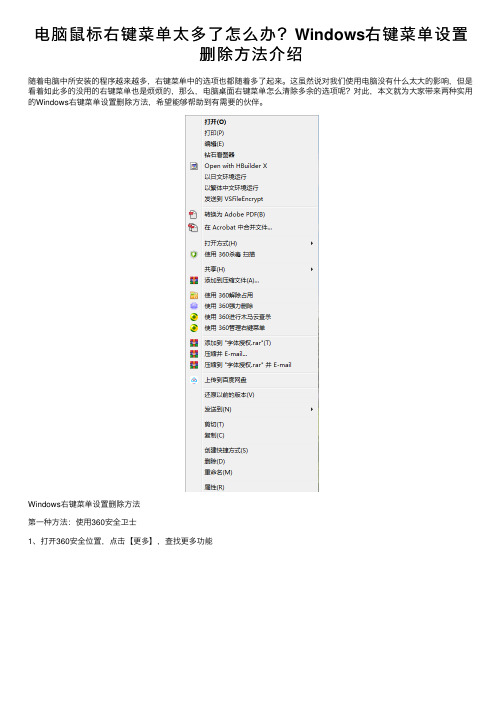
电脑⿏标右键菜单太多了怎么办?Windows右键菜单设置
删除⽅法介绍
随着电脑中所安装的程序越来越多,右键菜单中的选项也都随着多了起来。
这虽然说对我们使⽤电脑没有什么太⼤的影响,但是看着如此多的没⽤的右键菜单也是烦烦的,那么,电脑桌⾯右键菜单怎么清除多余的选项呢?对此,本⽂就为⼤家带来两种实⽤的Windows右键菜单设置删除⽅法,希望能够帮助到有需要的伙伴。
Windows右键菜单设置删除⽅法
第⼀种⽅法:使⽤360安全卫⼠
1、打开360安全位置,点击【更多】,查找更多功能
2、找到【右键管理】功能,并点击
3、选择【⽴即管理】
4、找到⽆⽤的右键菜单选项,点击【删除】即可
5、如果出现误删除的情况,还可以通过【已删除菜单】,选择恢复
6、看看,刚刚的选项确实不在桌⾯⽂件打开右键菜单中了
以上⽅法是针对电脑中安装了360安全卫⼠的伙伴,下⾯将介绍另⼀款程序
右键管家(删除多余右键菜单⼯具) v1.2 绿⾊免费版
类型:系统增强
⼤⼩:564KB
语⾔:简体中⽂
时间:2016-07-31
查看详情
第⼆种⽅法:右键管家
1、下载并安装右键管家
2、可以看到有许多选项
3、⼤家在找到⽆⽤的选项后,可以点击【已开启】来关闭,也可以直接选择【设置——删除此项】
4、删除完了,可以点击【管理右键——锁定右键新建菜单】,这样以后就算安装新程序了,右键也不会在新增选项
综合上⽅两种删除右键多余菜单的⽅法,最后⼩编的桌⾯⿏标右键菜单就很⼲净了,快来设置使⽤吧。
以上就是⼩编为⼤家带来的Windows右键菜单设置删除⽅法了,希望⼤家还是⼀如既往的⽀持(),本站除了提供⼿机咨询教程类的服务之外,还有许多实⽤的内容。
鼠标右键菜单怎么清理 右键菜单清理方法大全
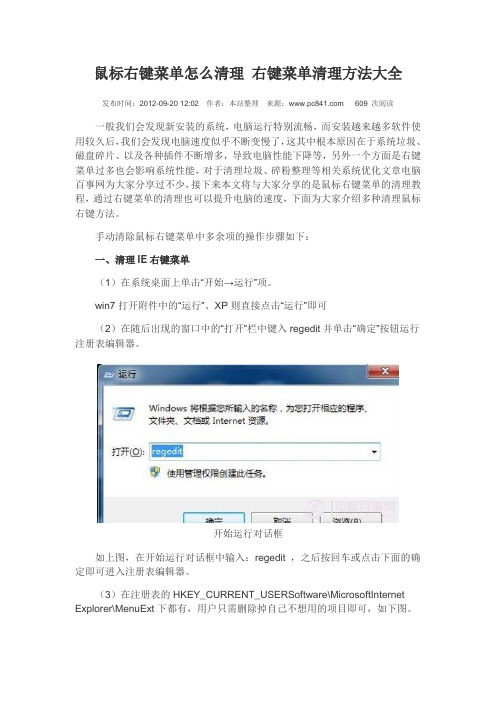
鼠标右键菜单怎么清理右键菜单清理方法大全发布时间:2012-09-20 12:02作者:本站整理来源:609 次阅读一般我们会发现新安装的系统,电脑运行特别流畅,而安装越来越多软件使用较久后,我们会发现电脑速度似乎不断变慢了,这其中根本原因在于系统垃圾、磁盘碎片、以及各种插件不断增多,导致电脑性能下降等,另外一个方面是右键菜单过多也会影响系统性能,对于清理垃圾、碎粉整理等相关系统优化文章电脑百事网为大家分享过不少,接下来本文将与大家分享的是鼠标右键菜单的清理教程,通过右键菜单的清理也可以提升电脑的速度,下面为大家介绍多种清理鼠标右键方法。
手动清除鼠标右键菜单中多余项的操作步骤如下:一、清理IE右键菜单(1)在系统桌面上单击“开始→运行”项。
win7打开附件中的“运行”、XP则直接点击“运行”即可(2)在随后出现的窗口中的“打开”栏中键入regedit并单击“确定”按钮运行注册表编辑器。
开始运行对话框如上图,在开始运行对话框中输入:regedit ,之后按回车或点击下面的确定即可进入注册表编辑器。
(3)在注册表的HKEY_CURRENT_USERSoftware\MicrosoftInternet Explorer\MenuExt下都有,用户只需删除掉自己不想用的项目即可,如下图。
注册表编辑器中删除需要删除的右键菜单插件即可是不是很轻松的就搞定了,还有很有成就感,不要满足,下面还有更多的右键菜单清理方法。
除了IE右键菜单之外,右击文件夹以及新建文档时,同样有很多烦人的多余选项惹人烦,让我们一起清理掉。
二、清理文件夹的右键菜单很多朋友电脑安装不少应用软件后,发现文件夹右键菜单特别长,但我们需要用到的又特别少,因此了提升系统性能速度,这么长的右键菜单还是清理为上策,如下图:冗长的文件夹右键菜单清理文件夹右键菜单方法与步骤如下:(1)在系统桌面上单击“开始→运行”,与前面开始介绍的类似。
(2)在随后出现的窗口中的“打开”栏中键入regedit并单击“确定”按钮运行注册表编辑器。
ie浏览器右键菜单怎么清理
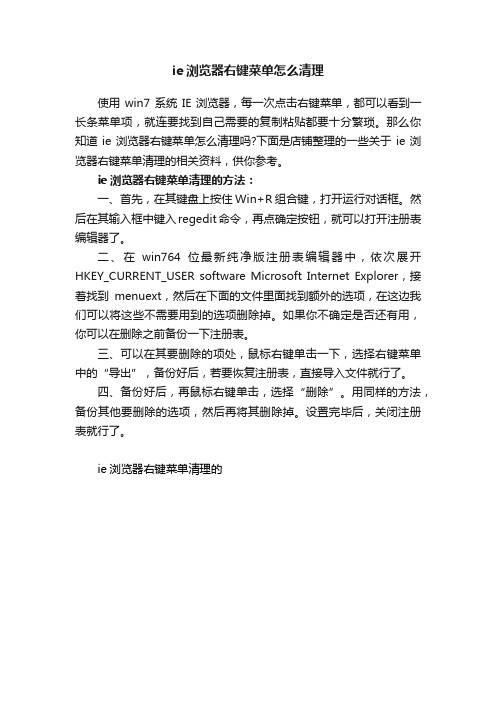
ie浏览器右键菜单怎么清理
使用win7系统IE浏览器,每一次点击右键菜单,都可以看到一长条菜单项,就连要找到自己需要的复制粘贴都要十分繁琐。
那么你知道ie浏览器右键菜单怎么清理吗?下面是店铺整理的一些关于ie浏览器右键菜单清理的相关资料,供你参考。
ie浏览器右键菜单清理的方法:
一、首先,在其键盘上按住Win+R组合键,打开运行对话框。
然后在其输入框中键入regedit命令,再点确定按钮,就可以打开注册表编辑器了。
二、在win764位最新纯净版注册表编辑器中,依次展开HKEY_CURRENT_USER software Microsoft Internet Explorer,接着找到menuext,然后在下面的文件里面找到额外的选项,在这边我们可以将这些不需要用到的选项删除掉。
如果你不确定是否还有用,你可以在删除之前备份一下注册表。
三、可以在其要删除的项处,鼠标右键单击一下,选择右键菜单中的“导出”,备份好后,若要恢复注册表,直接导入文件就行了。
四、备份好后,再鼠标右键单击,选择“删除”。
用同样的方法,备份其他要删除的选项,然后再将其删除掉。
设置完毕后,关闭注册表就行了。
ie浏览器右键菜单清理的。
删除鼠标右键菜单的方法

删除鼠标右键菜单的方法嘿,朋友们!今天咱就来唠唠怎么删除鼠标右键菜单那些个多余的选项。
你说这鼠标右键菜单有时候就跟个杂物间似的,啥都往里塞,乱七八糟的,找咱想用的功能都得找上半天,可不就得给它清理清理嘛!咱先打开电脑的注册表编辑器,这就好比是进入了电脑的“秘密基地”。
在运行里输入“regedit”,然后回车键一敲,嘿,就进去啦!接着呢,就按照这个路径“HKEY_CURRENT_USER\Software\Microsoft\Windows\CurrentVersion\ Explorer\Discardable\PostSetup\ShellNew”一路找过去。
哎呀,这找的过程就像是在走迷宫,可得仔细着点儿,别走错路咯!找到之后,你就会看到好多好多的项,这些可都是右键菜单里的“小家伙们”。
然后呢,你就看看哪些是你不想要的,就像挑苹果似的,把那些坏的、不喜欢的给挑出来。
比如说,有个什么软件的右键菜单选项,你从来都没用过,留着它干啥呀,占地方!这时候,你就选中它,然后右键,删除!就这么简单粗暴。
还有啊,有时候一些软件装完后,也会偷偷在右键菜单里塞几个选项。
你想啊,这就好比有人不打招呼就往你家塞东西,多烦人呐!咱就得把这些不速之客给请出去。
删除的时候可得小心点儿,别删错了哦,不然万一删到了重要的东西,那可就麻烦啦!就像你整理房间,可别把宝贝当垃圾给扔了呀。
而且哦,不同的电脑系统可能会有些小差别,就跟每个人的性格似的。
但大体上方法都是差不多的。
你要是碰到问题了,别着急,慢慢来,多试试。
你说这电脑也挺有意思的,小小的鼠标右键菜单里居然藏着这么多门道。
咱学会了这个方法,就像是有了一把清理杂物的扫帚,能把那些没用的东西都给扫出去,让咱的电脑用起来更清爽,更顺手。
总之啊,删除鼠标右键菜单那些多余的选项并不难,只要咱有耐心,有细心,就能轻松搞定。
咱的电脑咱做主,可不能让那些乱七八糟的东西占着咱的地盘儿!现在就去试试吧,让你的鼠标右键菜单变得干干净净、清清爽爽的!。
清除右键菜单
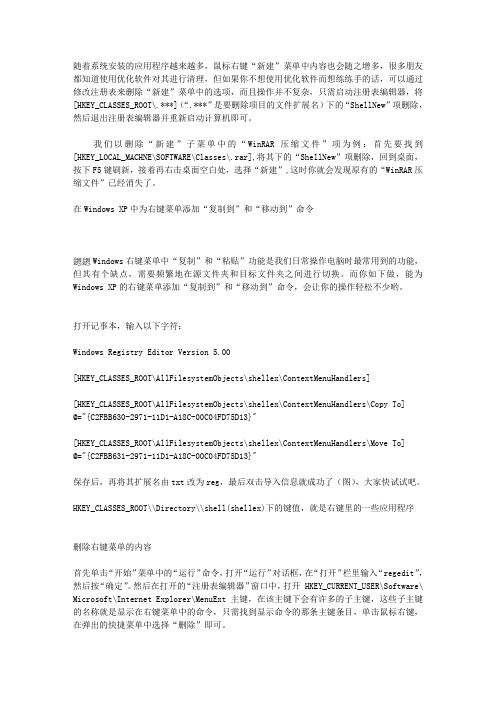
随着系统安装的应用程序越来越多,鼠标右键“新建”菜单中内容也会随之增多,很多朋友都知道使用优化软件对其进行清理,但如果你不想使用优化软件而想练练手的话,可以通过修改注册表来删除“新建”菜单中的选项,而且操作并不复杂,只需启动注册表编辑器,将[HKEY_CLASSES_ROOT\.***](“.***”是要删除项目的文件扩展名)下的“ShellNew”项删除,然后退出注册表编辑器并重新启动计算机即可。
我们以删除“新建”子菜单中的“WinRAR压缩文件”项为例;首先要找到[HKEY_LOCAL_MACHNE\SOFTWARE\Classes\.rar],将其下的“ShellNew”项删除,回到桌面,按下F5键刷新,接着再右击桌面空白处,选择“新建”,这时你就会发现原有的“WinRAR压缩文件”已经消失了。
在Windows XP中为右键菜单添加“复制到”和“移动到”命令Windows右键菜单中“复制”和“粘贴”功能是我们日常操作电脑时最常用到的功能,但其有个缺点,需要频繁地在源文件夹和目标文件夹之间进行切换。
而你如下做,能为Windows XP的右键菜单添加“复制到”和“移动到”命令,会让你的操作轻松不少哟。
打开记事本,输入以下字符:Windows Registry Editor Version 5.00[HKEY_CLASSES_ROOT\AllFilesystemObjects\shellex\ContextMenuHandlers][HKEY_CLASSES_ROOT\AllFilesystemObjects\shellex\ContextMenuHandlers\Copy To]@="{C2FBB630-2971-11D1-A18C-00C04FD75D13}"[HKEY_CLASSES_ROOT\AllFilesystemObjects\shellex\ContextMenuHandlers\Move To]@="{C2FBB631-2971-11D1-A18C-00C04FD75D13}"保存后,再将其扩展名由txt改为reg,最后双击导入信息就成功了(图),大家快试试吧。
win8 中如何在鼠标右键新建和删除菜单选项

Win8中如何在鼠标右键新建和删除菜单选项?定制鼠标右键"新建菜单选项当您在Windows桌面单击鼠标右键,选择“新建”来建立快捷方式或文件夹时,除了快捷方式与文件夹这2个选项之外,还有一个很长的文件菜单,包含了电脑中安装的一些应用软件,您可以很容易地建立文件列表中所包含类型的新文件。
在这里向您介绍如何通过修改注册表来定制鼠标右键快捷菜单中的“新建”菜单所包含的项目。
需要注意的是,在修改注册表以前请先将注册表备份,以免出现问题时无法恢复。
一、增加菜单项目1.首先,决定您要增加到菜单中的文件类型,以及启动这类文件的应用程序。
如果是某些在启动时会自动打开的新文件或让您可以立即使用的应用程序,如记事本、写字板或画图等,就不需要特别的准备工作。
但如果是在启动时不会自动打开文件的应用程序,您必须依需求建立一个通用的文件范本,并将它保存在Windows中的ShellNew文件夹中。
此文件夹在某些系统中是隐藏的,所以您可能必须先将“查看”下的“隐藏的项目”勾选上,以便查看隐藏的文件。
2.在点击“开始”有的搜索栏中直接输入“regedit”,打开注册表编辑器“regedit.exe”。
单击“HKEY_CLASSES_ROOT”旁边的“三角形”,可以看到左边窗口中有一排文件夹,都是以Windows中应用程序建立的文件的后缀名命名的(如.doc、.xls和.html等)。
找出您要增加到“新建”菜单中的文件类型的后缀名,单击鼠标右键,选择“新建”*“主键”(在注册表中,每个文件夹都是一个主键),将新的主键取名为“ShellNew”。
选取新建的主键,在右边视窗空白处单击鼠标右键,选择“新增”*“字符串值”。
如果您使用的文件类型,其程序预设为在启动时打开空白文件,就将新字符串名称设定为“NullFile”; 如果您使用的文件类型,其程序在启动时不会自动打开空白文件的话,请将新字符串名称设定为“FileName”。
- 1、下载文档前请自行甄别文档内容的完整性,平台不提供额外的编辑、内容补充、找答案等附加服务。
- 2、"仅部分预览"的文档,不可在线预览部分如存在完整性等问题,可反馈申请退款(可完整预览的文档不适用该条件!)。
- 3、如文档侵犯您的权益,请联系客服反馈,我们会尽快为您处理(人工客服工作时间:9:00-18:30)。
如何清理鼠标右键菜单选项
解决方法
方法一:
在电脑屏幕的左下角按“开始→程序→附件→记事本”,把下面的文字复制进去,点“另存为”,路径自定,保存类型为“所有文件”,文件名为“清除所有多余的桌面右键菜单.bat”,就完成了。
记住后缀名一定要是.bat,ok!
双击它就能很快地清理桌面菜单。
===============复制以下内容(这行不用复制)====================
@ ECHO OFF
@ ECHO.
@ ECHO.
@ ECHO. 说明
@ ECHO -----------------------------------------------------------------------
@ ECHO 很多显卡在装了驱动之后,桌面右键会多出一项或多项菜单,这些功能并不实用,@ ECHO 还会拖慢右键的弹出速度,以Intel的集成显卡为甚。
迟纯的反应速度严重地影响@ ECHO 了使用者的心情。
我们最好清除它。
@ ECHO -----------------------------------------------------------------------
PAUSE
regsvr32 /u /s igfxpph.dll
reg delete HKEY_CLASSES_ROOT\Directory\Background\shellex\ContextMenuHandlers /f
reg add HKEY_CLASSES_ROOT\Directory\Background\shellex\ContextMenuHandlers\new /ve /d {D969A300-E7FF-11d0-A93B-00A0C90F2719}
reg delete HKEY_LOCAL_MACHINE\SOFTWARE\Microsoft\Windows\CurrentVersion\Run /v HotKeysCmds /f
reg delete HKEY_LOCAL_MACHINE\SOFTWARE\Microsoft\Windows\CurrentVersion\Run /v IgfxTray /f
方法二:
如果不想使用第三方软件,可以删除注册表
右键菜单可能存在的其它地方
1、鼠标右键桌面空白处,新建菜单中的项目在注册表中的位置
[HKEY_CURRENT_USER\Software\Microsoft\Windows\CurrentVersion\Explorer\
Discardable\PostSetup\ShellNew]
2、鼠标右键文件,弹出的菜单明细在注册表中的位置
[HKEY_CLASSES_ROOT\*\shellex\ContextMenuHandlers]
3、鼠标右键文件夹,弹出的菜单明细在注册表中的位置
[HKEY_CLASSES_ROOT\Directory\shellex\ContextMenuHandlers]
4、鼠标右键在IE浏览器里,弹出的菜单明细在注册表中的位置
[HKEY_CURRENT_USER\Software\Microsoft\Internet Explorer\MenuExt]
注意:
某些软件所添加的鼠标右键可能在
[HKEY_CLASSES_ROOT\Folder\shell]
[HKEY_CLASSES_ROOT\Folder\shellex\ContextMenuHandlers]
貌似CAD就在[HKEY_CLASSES_ROOT\Folder\shellex\ContextMenuHandlers]里面,自己找找看吧
还有office 的共享文件夹同步,PS,360,豆丁等插件的选项。
